Sådan træner du Siri, Cortana og Google til at forstå din stemme bedre

Ingen to mennesker lyder præcist ens. Forskellige mennesker har forskellige accenter og måder at udtale ord på, og computerstemmegodkendelsessystemer som Siri, Cortana og Googles talesøgning er ikke så gode som de faktiske mennesker ved at forstå enhver stemme. Træn din stemmeassistent, og det vil være bedre at forstå dig.
Traditionelt har computerstyrede stemmegodkendelsessystemer krævet noget træning, før de forstod dig. Moderne stemmeassistenter er designet til at "bare arbejde", men du kan stadig få dem til at genkende de ord, du siger oftere, ved at træne dem.
Siri på iOS 9
RELATED: Lær at bruge Siri, Handy iPhone Assistant
Apple tilføjede nogle taletræningsfunktioner til Siri i iOS 9. Aktiver "Hey Siri" -funktionen - som giver dig mulighed for at sige "Hey Siri" og begynde at tale med Siri fra hvor som helst - og du bliver bedt om at udfør nogle stemme træning.
(På de fleste iPhones fungerer dette kun, mens skærmen er tændt, eller mens telefonen er tilsluttet. Hvis du har en iPhone 6s, kan du også sige "Hey Siri", mens skærmen er slukket til start en stemmesøgning.)
For at aktivere denne funktion skal du åbne appen Indstillinger på din iPhone eller iPad, trykke på kategorien "Generelt" og trykke på "Siri". Aktiver "Tillad" Hey Siri " og du " Jeg bliver bedt om at træne Siri.
Siri vil have dig til at sige "Hey Siri", "Hey Siri, hvordan er vejret i dag?" og "Hey Siri, det er jeg." s vil forbedre siri evne til at forstå dig.
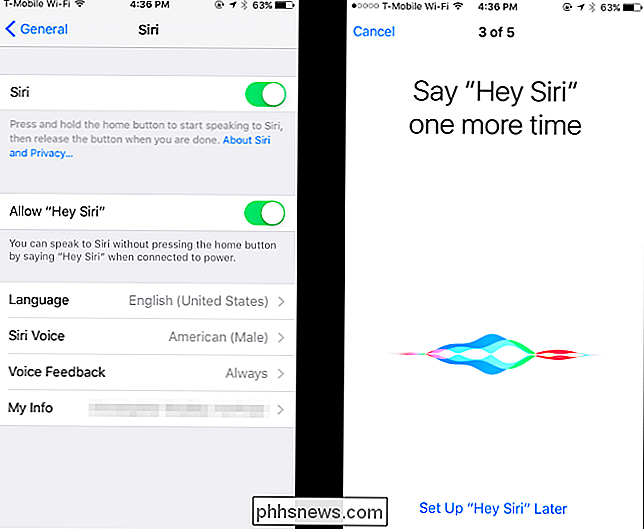
Cortana på Windows 10
RELATERET: 15 ting du kan gøre med Cortana på Windows 10
Cortana indeholder en stemmeoplevelsesfunktion, så du kan hjælpe Cortana med at forstå din stemme bedre. Ligesom Google vil Cortana uploade din stemmeaktivitet og gemme den for at hjælpe Cortana med at lære din stemme over tid og forstå dig bedre - det er det, der styrer indstillingerne "Tale, inking og typing". Du kan deaktivere det og fortælle Cortana at "Stop at lære mig at kende", men så ville det få en sværere tid at forstå dig.
For at begynde at trænere Cortana skal du klikke eller trykke på Cortana-linjen på proceslinjen, klikke på "Notebook" ikonet til venstre for Cortana-panelet, og vælg "Indstillinger." Aktiver "Lad Cortana svare på" Hey Cortana "og klik derefter på knappen" Learn my voice ". Cortana vil gå dig gennem at sige en række sætninger til at lære din stemme. Alle disse ting kan du rent faktisk gøre med Cortana.
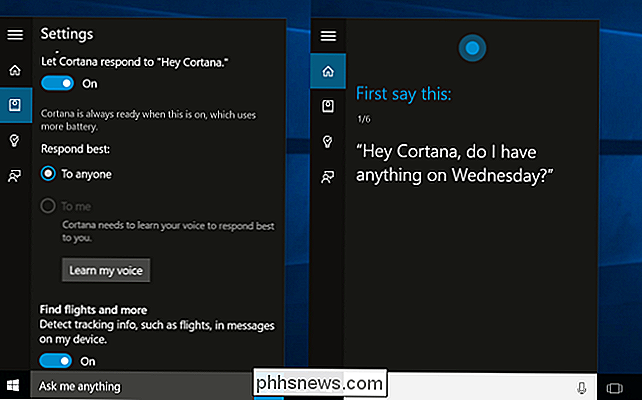
Google på Android, Chrome og andetsteds
RELATED: 16 Android Voice Actions til at gøre Android til din egen personlige assistent
Google inkluderer ikke en særlig træningsproces på Android. Nogle producenter tilbyder dog denne funktion på deres enheder. For eksempel vil Moto Voice-applikationen på Motorola-telefoner bede dig om at træne den ved at sige flere ting første gang du åbner Moto Voice-appen.
I stedet fanger og holder Google alle stemmeøgninger, stemmehandlinger og stemme diktering aktiviteter, du udfører på din telefon. Det gemmer dette med din "Voice and Audio Activity", som er bundet til din Google-konto og bruges på Android, i Chrome og i Googles apps på iOS. Du kan til enhver tid slette eller standse indsamlingen af disse oplysninger, men efterladt det aktiveret betyder, at Google vil lære at genkende din stemme og den måde du udtaler ord over tid.
For at vælge, om din Android-enhed rapporterer eller ej Disse oplysninger skal du bruge afsnittet Aktivitetskontrol i Google Settings-appen.
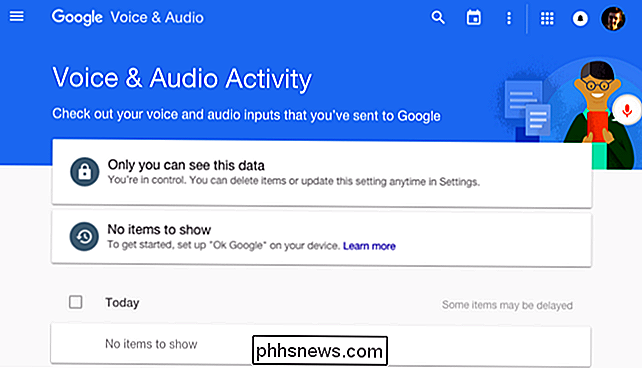
Ingen af disse træningsprocesser er obligatorisk, men de hjælper den pågældende tjeneste med at forstå dig bedre. Hvis du finder dig irriteret, at din telefon, tablet eller computer ikke forstår dig så godt som det skal, kan det kun være nødvendigt at træne.
Andre lignende programmer - for eksempel tale til tekst-programmer - har generelt deres egne integrerede træningsfunktioner også. For eksempel kan talegenkendelse, der har været en del af Windows i årevis, trænes til at fungere bedre.

Skjul en ven fra en anden på Facebook
På Facebook, når du vender nogen, kan de som regel se alle dine venner som standard. Dette er ikke meget nyttigt, hvis du vil ven nogen, men vil ikke have den ven at vide om en anden ven, du måtte have. Måske er du venner med to personer, som var sammen, men er nu opdelt og hader hinanden.Er der en måde at forhindre en ven på at se en anden ven af din? Nå ja og

Sådan konverteres videoer på en Mac uden ekstra software
Hvis du har videoer på din Mac, der er særligt store i filstørrelse, kan du nemt sætte dem på din iPad eller iPhone fortære tonsvis af plads. Du kan dog konvertere videoer på din Mac uden brug af yderligere software. Hvis du har været i computere i nogen tid, så er du sandsynligvis bekendt med Apples QuickTime-software.



